
『【RStudio】RStudioを使う』シリーズでは、RStudioを使ってデータの統計処理、グラフの描画をしていきます。
第二弾の今回は、「Rでプログラムを書く前の方針を決める」をしていきます。
ImageJを使って細胞を計数して出力された結果を元に、グラフを描いていくための方針をフローチャートを使って決めていきましょう。
ImageJで細胞を解析するプログラムについてはこちらの記事をご覧ください。
RStudioのインストール方法はこちらをご覧ください。
RStudioを使ってどんなグラフを描きたいのか?
まずプログラムを書く前に考えなければいけないのは、「どんなグラフ」を描きたいか?です。
今回は、
・ImageJを使って手動での計数結果とマクロでの計数結果に差があるかどうか?
・同じ写真を解析しているのでその解析結果がどうなったのか?
が視覚化できるグラフを作っていきたいと思っています。
イメージ的にはこんな感じ。
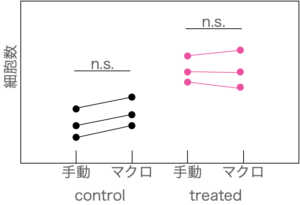
このグラフを書くために必要なことは...
- 手動とマクロの計数データを揃える
- データをプロットしたグラフを書く
- 対応したデータを結ぶ折れ線グラフを書く
- 手動とマクロで差があるかどうかを検定する
といったところでしょうか。
今わかる範囲で手順をフローチャートに落とし込んでいく
先ほどまとめた「グラフを書くために必要なこと」をプログラム用のフローチャートに落とし込んでいきます。
ざっくり書くとこんな感じ。
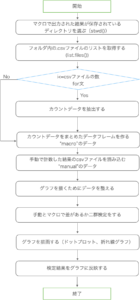
なんでわざわざRStudioでグラフを描くの?
一応、表計算ソフトを使って手動とマクロの結果の比較はしています。
が、
なぜRStudioを使って書き直す必要があるのでしょうか?
RStudioでグラフを描けるようになることのメリットとしては...
・複雑な統計処理の結果をすぐに描いたグラフに反映できる
・表計算ソフトで描くよりもキレイなグラフが作れる
さらにRを使えるようになっておけば、NGS(next generation sequencing)のデータ処理も苦なくできるようになります。
プログラミング初心者にとってはかなりハードルは高いかもしれません。
逆に一歩踏み入れれば調べても訳がわからなかったソースコードが簡単に読めるようになってきます。
一緒にR言語の「いろは」を勉強していきましょう!
方針は立てられたので、次回からは作成したフローチャートの順番でコードを書いてきます。
















